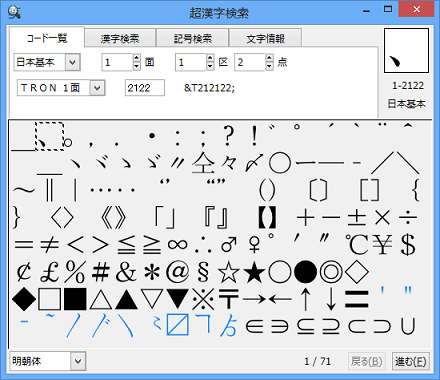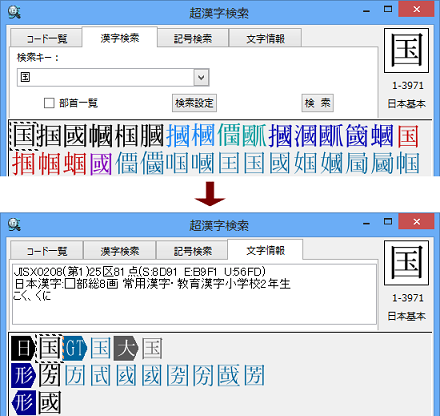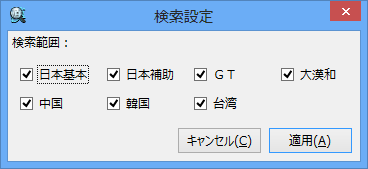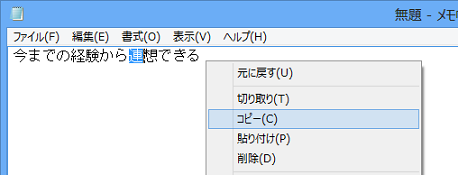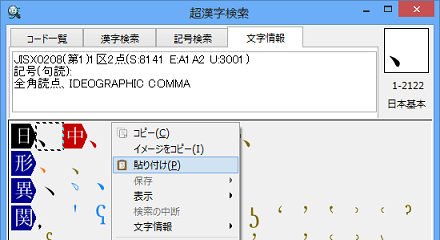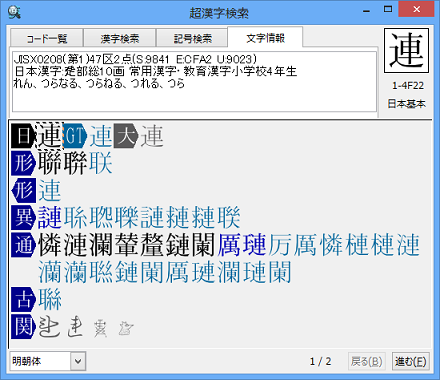入門編:(6)文字データベースを活用しよう
〈コード一覧〉から探す
〈コード一覧〉の見出しをクリックして現れる画面では、超漢字検索で利用できる文字がコード順に並べられています。
手持ちの辞書などで区点番号やコード番号がわかっている場合は、「面」「区」「点」の文字ボックスの右側にある をクリックして数字を選ぶか、数字を直接入力して探すことができます。
をクリックして数字を選ぶか、数字を直接入力して探すことができます。
[日本基本]をクリックすると、文字種を切り替えることができます。
†【参照】「詳細編:コード一覧から探す」
異体字から検索する
形の似ている二つの漢字を調べてみると、字源が同じ異体関係にある場合があります。旧字体を探している場合などは、まず新字体を検索して〈文字情報〉の見出しをクリックし異体関係にある旧字体を探し出すとよいでしょう。
以下の例は、漢字検索の結果の中から「国」をクリックして選び、〈文字情報〉の見出しをクリックした例です。「国」の異体関係にある文字が表示されています。
検索範囲を指定する
〈漢字検索〉の見出しで、[検索設定]スイッチをクリックすると、文字の検索範囲を絞り込むことができます。
「日本基本」(JIS第1~第4水準)、「日本補助」(JIS補助漢字)、「GT」(GT書体)、「大漢和」(大漢和辞典)、「中国」(簡体字)、「韓国」、「台湾」(伝統字)などの必要な範囲だけに絞って検索できます。
検索する文字コードの範囲を限定すると検索の速度は向上します。探している漢字がどの範囲にあるかあらかじめ分かっているときは、必要な範囲だけを設定しておくとよいでしょう。
〈文字情報〉で調べる
〈文字情報〉には文字セット名、文字コード情報、部首、読みのほかに、関連する漢字の情報も表示されます。新字体と旧字体の対応なども知ることができます。
文章を読んでいて読み方の分からない漢字があったときや、文章を書いていてある漢字の旧字体が思い出せなかったときなどに、文書中にある漢字を〈文字情報〉の画面に貼り付けを行うと、読み方や異体字を調べられます。
例えばメモ帳の中の「連」という文字の文字情報を得るには以下のようにします。
- メモ帳の中の「連」の文字を選択し、右クリックメニューの[コピー]を選びます。
- 超漢字検索の〈文字情報〉の見出しの画面で、マウスポインタを文字一覧エリアにあわせ、右クリックメニューの[貼り付け]を選びます。
「連」という文字に関する文字情報が表示されます。
形の全く異なる2つの漢字が実は字源が一緒であったり、微妙に形の異なる異体字がたくさんあることに気づいたりして、漢字の知識として参考になるでしょう。